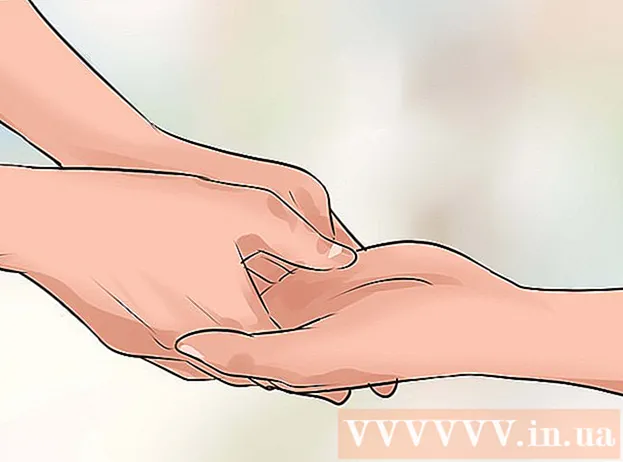Συγγραφέας:
Ellen Moore
Ημερομηνία Δημιουργίας:
16 Ιανουάριος 2021
Ημερομηνία Ενημέρωσης:
1 Ιούλιος 2024
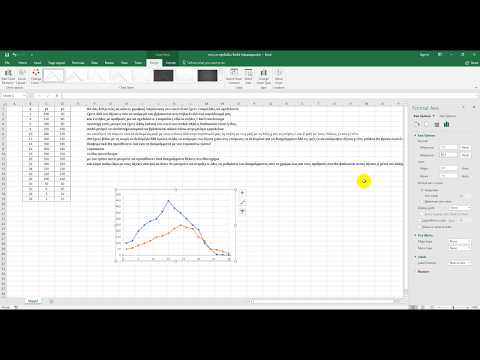
Περιεχόμενο
- Βήματα
- Μέρος 1 από 2: Πώς να προσθέσετε έναν δεύτερο άξονα Υ
- Μέρος 2 από 2: Πώς να αλλάξετε τον τύπο του γραφήματος που είναι αγκυροβολημένο στον δευτερεύοντα άξονα
Μερικές φορές χρειάζεται να εμφανίσετε πολλαπλές τάσεις δεδομένων σε ένα γράφημα Excel. Με την πρώτη ματιά, αυτό δεν είναι τόσο εύκολο εάν τα δεδομένα μετρηθούν σε διαφορετικές μονάδες. Αλλά μην ανησυχείτε - στην πραγματικότητα είναι αρκετά εύκολο. Σε αυτό το άρθρο, θα σας δείξουμε πώς να προσθέσετε έναν δεύτερο άξονα Υ σε ένα γράφημα στο Microsoft Excel.
Βήματα
Μέρος 1 από 2: Πώς να προσθέσετε έναν δεύτερο άξονα Υ
 1 Δημιουργήστε ένα υπολογιστικό φύλλο με δεδομένα. Κάθε τιμή πρέπει να βρίσκεται σε ξεχωριστό κελί και οι γραμμές και οι στήλες πρέπει να επισημαίνονται με επικεφαλίδες.
1 Δημιουργήστε ένα υπολογιστικό φύλλο με δεδομένα. Κάθε τιμή πρέπει να βρίσκεται σε ξεχωριστό κελί και οι γραμμές και οι στήλες πρέπει να επισημαίνονται με επικεφαλίδες.  2 Επιλέξτε τα δεδομένα στα οποία θα σχεδιάσετε το γράφημα. Για να το κάνετε αυτό, χρησιμοποιήστε το ποντίκι για να επιλέξετε τα κελιά με τα απαιτούμενα δεδομένα. Επισημάνετε επίσης τις επικεφαλίδες.
2 Επιλέξτε τα δεδομένα στα οποία θα σχεδιάσετε το γράφημα. Για να το κάνετε αυτό, χρησιμοποιήστε το ποντίκι για να επιλέξετε τα κελιά με τα απαιτούμενα δεδομένα. Επισημάνετε επίσης τις επικεφαλίδες. - Για να επιλέξετε μόνο μερικά κελιά, κρατήστε πατημένο Ctrl και κάντε κλικ σε κάθε κελί που θέλετε.
 3 Κάντε κλικ στο Εισάγετε. Βρίσκεται στη γραμμή μενού στο επάνω μέρος της σελίδας. Ανοίγει η γραμμή εργαλείων "Εισαγωγή".
3 Κάντε κλικ στο Εισάγετε. Βρίσκεται στη γραμμή μενού στο επάνω μέρος της σελίδας. Ανοίγει η γραμμή εργαλείων "Εισαγωγή".  4 Κάντε κλικ στο εικονίδιο του γραφήματος που θέλετε. Θα δημιουργηθεί ένα γράφημα με βάση τα επιλεγμένα δεδομένα.
4 Κάντε κλικ στο εικονίδιο του γραφήματος που θέλετε. Θα δημιουργηθεί ένα γράφημα με βάση τα επιλεγμένα δεδομένα. - Μπορείτε να προσθέσετε έναν δεύτερο άξονα σε ένα γράφημα γραμμής ή ράβδου.
 5 Κάντε διπλό κλικ στη γραμμή που θέλετε να ασφαλίσετε στον δεύτερο άξονα. Κάνοντας κλικ σε μια γραμμή, επιλέγονται όλα τα σημεία δεδομένων αυτής της γραμμής. Με διπλό κλικ θα εμφανιστεί το μενού Μορφή σημείου δεδομένων.
5 Κάντε διπλό κλικ στη γραμμή που θέλετε να ασφαλίσετε στον δεύτερο άξονα. Κάνοντας κλικ σε μια γραμμή, επιλέγονται όλα τα σημεία δεδομένων αυτής της γραμμής. Με διπλό κλικ θα εμφανιστεί το μενού Μορφή σημείου δεδομένων.  6 Κάντε κλικ στο εικονίδιο του γραφήματος ράβδων. Αυτό το εικονίδιο ονομάζεται Επιλογές σειράς και βρίσκεται στο επάνω και δεξί μέρος του μενού Μορφοποίηση σημείου δεδομένων.
6 Κάντε κλικ στο εικονίδιο του γραφήματος ράβδων. Αυτό το εικονίδιο ονομάζεται Επιλογές σειράς και βρίσκεται στο επάνω και δεξί μέρος του μενού Μορφοποίηση σημείου δεδομένων.  7 Επιλέξτε το πλαίσιο δίπλα στο στοιχείο "Δευτερεύων άξονας". Θα βρείτε αυτήν την επιλογή στις Επιλογές σειράς στο μενού Μορφή σημείου δεδομένων. Ένας δευτερεύων άξονας με αριθμούς εμφανίζεται στη δεξιά πλευρά του γραφήματος.
7 Επιλέξτε το πλαίσιο δίπλα στο στοιχείο "Δευτερεύων άξονας". Θα βρείτε αυτήν την επιλογή στις Επιλογές σειράς στο μενού Μορφή σημείου δεδομένων. Ένας δευτερεύων άξονας με αριθμούς εμφανίζεται στη δεξιά πλευρά του γραφήματος.
Μέρος 2 από 2: Πώς να αλλάξετε τον τύπο του γραφήματος που είναι αγκυροβολημένο στον δευτερεύοντα άξονα
 1 Κάντε δεξί κλικ στο γράφημα. Θα το βρείτε στη μέση του υπολογιστικού φύλλου Excel. Ένα μενού εμφανίζεται δίπλα στη γραμμή γραφήματος.
1 Κάντε δεξί κλικ στο γράφημα. Θα το βρείτε στη μέση του υπολογιστικού φύλλου Excel. Ένα μενού εμφανίζεται δίπλα στη γραμμή γραφήματος.  2 Κάντε κλικ στο Αλλάξτε τον τύπο γραφήματος για μια σειρά. Θα ανοίξει ένα παράθυρο όπου μπορείτε να επεξεργαστείτε το διάγραμμα.
2 Κάντε κλικ στο Αλλάξτε τον τύπο γραφήματος για μια σειρά. Θα ανοίξει ένα παράθυρο όπου μπορείτε να επεξεργαστείτε το διάγραμμα.  3 Επιλέξτε τα πλαίσια δίπλα στην απαιτούμενη σειρά δεδομένων. Για να συνδέσετε άλλες γραμμές με τον άξονα Υ, επιλέξτε τα πλαίσια δίπλα στις αντίστοιχες σειρές δεδομένων, τα οποία βρίσκονται στην ενότητα Άξονας Υ στην κάτω δεξιά γωνία του παραθύρου.
3 Επιλέξτε τα πλαίσια δίπλα στην απαιτούμενη σειρά δεδομένων. Για να συνδέσετε άλλες γραμμές με τον άξονα Υ, επιλέξτε τα πλαίσια δίπλα στις αντίστοιχες σειρές δεδομένων, τα οποία βρίσκονται στην ενότητα Άξονας Υ στην κάτω δεξιά γωνία του παραθύρου.  4 Επιλέξτε έναν τύπο γραφήματος για κάθε σειρά δεδομένων. Μπορείτε όχι μόνο να συνδέσετε το γράφημα με τον δεύτερο άξονα Υ, αλλά και να αλλάξετε τον ίδιο τον τύπο γραφήματος. Από το αναπτυσσόμενο μενού, επιλέξτε έναν τύπο γραφήματος για κάθε σειρά δεδομένων στην κάτω δεξιά γωνία του παραθύρου.
4 Επιλέξτε έναν τύπο γραφήματος για κάθε σειρά δεδομένων. Μπορείτε όχι μόνο να συνδέσετε το γράφημα με τον δεύτερο άξονα Υ, αλλά και να αλλάξετε τον ίδιο τον τύπο γραφήματος. Από το αναπτυσσόμενο μενού, επιλέξτε έναν τύπο γραφήματος για κάθε σειρά δεδομένων στην κάτω δεξιά γωνία του παραθύρου.  5 Κάντε κλικ στο Εντάξει. Οι αλλαγές που έγιναν θα αποθηκευτούν.
5 Κάντε κλικ στο Εντάξει. Οι αλλαγές που έγιναν θα αποθηκευτούν. - Για να αλλάξετε τον τύπο ολόκληρου του γραφήματος, κάντε κλικ στον επιθυμητό τύπο γραφήματος στο μενού στα αριστερά και, στη συνέχεια, κάντε διπλό κλικ στο στυλ γραφήματος στο παράθυρο.